自已手工ghost圖文詳細教程圖解
發布時間:2022-12-30 文章來源:深度系統下載 瀏覽:
|
軟件是一系列按照特定順序組織的計算機數據和指令的集合。一般來講軟件被劃分為編程語言、系統軟件、應用軟件和介于這兩者之間的中間件。硬件是“計算機硬件”的簡稱。與“軟件”相對,電子計算機系統中所有實體部件和設備的統稱。 最近有網友遇到了手動ghost的問題,問小編有沒有手動ghost教程。剛好前幾天小編就已經寫好了手動ghost教程圖解準備等有時間的時候分享給大家的。教大家學會操作手動ghost的。既然有網友遇到了這樣的問題,那我就事不宜遲的把手動ghost教程圖解分享給大家了。 1 按上所說處理好打包前的工作(系統 狀況最好 驅動安裝好 相關軟件安裝好 清理垃圾文件 磁盤查錯 磁盤碎片整理……) 后 重新啟動 快速按F8 進入DOS界面 運行 G.exe 2 注意:若要使用備份分區功能 (如要備份C盤)必須有兩個分區(最少要有C D二個分區)以上 而且C盤所用容量必須大于D盤的未用容量(通常C盤用了二GB 則D盤必定要有二GB以上的空間) 保證D盤上有足夠的空間儲存鏡像 同時你盡量做到少往主分區上安裝不是十分必要重要的軟件 有相當多的工具性軟件 (金山快譯金山詞霸……)可以放在D盤里面的 只要在C盤里注冊一下就可以了 這樣制作的映像文件就不會太大了 但必要的軟件或有重大安全性的軟件 如QQ MSN 殺毒軟件 網絡游戲………… 必定要放在C盤里面 3 進入圖一所示GHOST 界面后 由于是在DOS下 只能用鍵盤操作 按回車 進入下一個界面 4 DOS界面下 鍵盤操作:TAB鍵進行切換 回車鍵進行確認 方向鍵進行選擇 如圖二 用方向鍵選擇 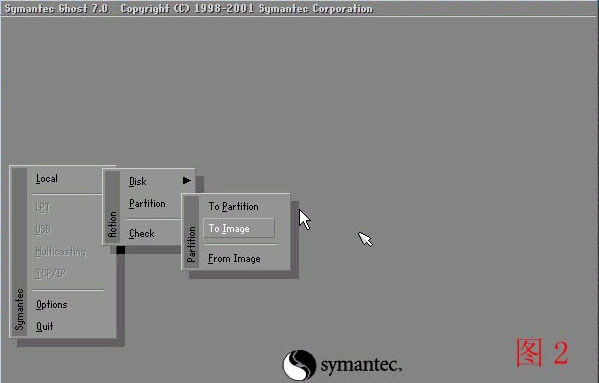 手動ghost教程圖解圖一 此處操作 選擇菜單 Local(本機)--Partition(分區)--To Image(到鏡像) 通俗一點說就是1-2-2 先選中 1 再選取 彈出選項 2 再選取彈出選項 2 5 選中后回車 將出現如圖三 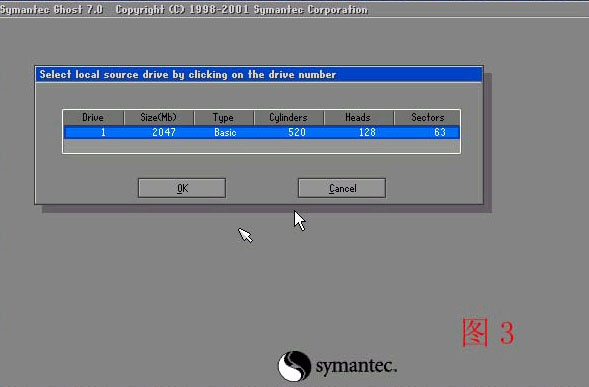 手動ghost教程圖解圖二 選擇硬盤 此處第一次是顯示的第一個硬盤的信息 如果有二個硬盤的話 回車后會出現二個硬盤的信息選項 通常我們只一個硬盤 此處操作 回車 6 選中后回車 將出現下一個操作界面 如圖四 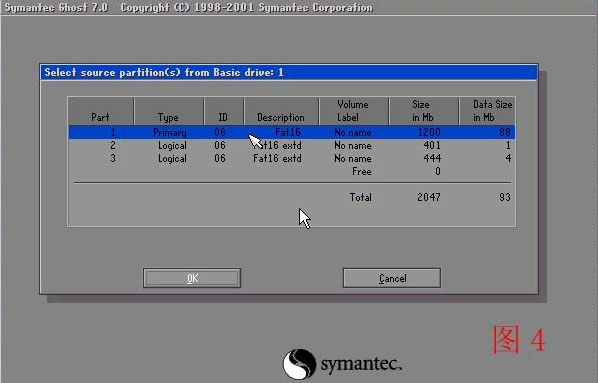 手動ghost教程圖解圖三 選擇要備份的分區 通常我們是選擇C盤 也就是系統盤 此處操作 1 選擇分區(可以用方向鍵上下選擇 用TAB選擇項目 )通常選擇第一個就是C盤 分區 2 選定分區 回車確定 3 按一下TAB 再次確定 回車 就表示已經選定為 備份C盤 如果說您不能確定是不是備份的C盤 建議您在WINDOWS的時候 查看一下您的各個分區的大小 再對照就可以知道的 因此處是借鑒別的人的圖 所以需要到您區別一下 7 選中后回車 將出現如圖5 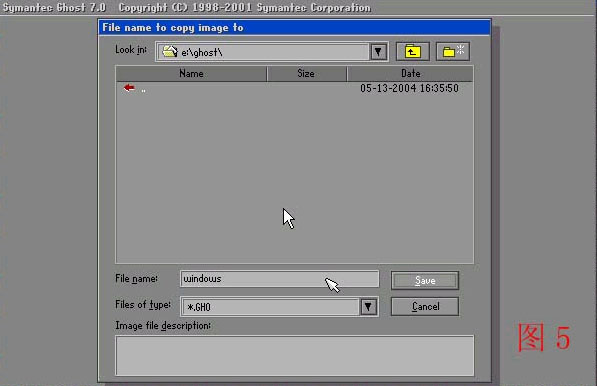 手動ghost教程圖解圖四 此處需要是輸入備份文件名字 此處操作 1 按TAB選定到圖片下面的輸入名字的地方 在空格內輸入您確定的名字 回車 2 此處選擇的名字為 windows 當然您也可以選擇別的名字的 3 通常我選擇的是001 8 輸入后回車 就會進入如下所示 見 圖6 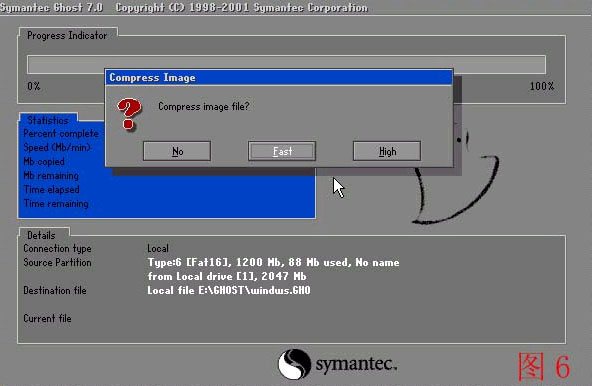 手動ghost教程圖解圖五 此處是提示您選擇壓縮模式 上面共有三個選擇: No表示不壓縮,Fast表示適量壓縮,High高壓縮 限于適用與速度 通常我們選擇適量壓縮 Fast 此處操作 1 按TAB或左右方向鍵 選定Fast 回車 9 輸入后回車 就會進入下一操作界面 見 圖7 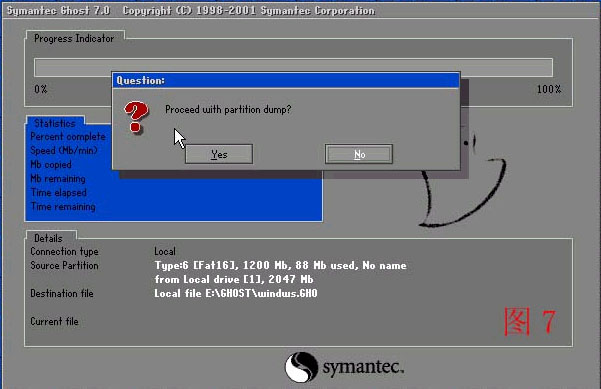 手動ghost教程圖解圖六 此處是提示您選擇是否開始備份 共有二個選擇 YES 是 NO 不 我們需要選定YES 此處操作 1 按左右方向鍵 選定YES 回車 10 輸入后回車 就會進入下一個操作界面 見 圖8 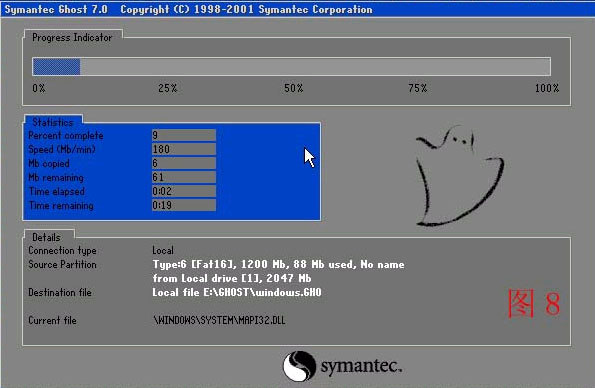 手動ghost教程圖解圖七 此處是提示GHOST根據您的指示 開始備份 此處操作 1 此處請不要做任意動作 您的任意動作都會帶來不可預見之后果 請1 不要按鍵盤 2 不要關機 靜心等待到進度條走完 11 進度條跑完后會進入到下一個 操作界面 見 圖9 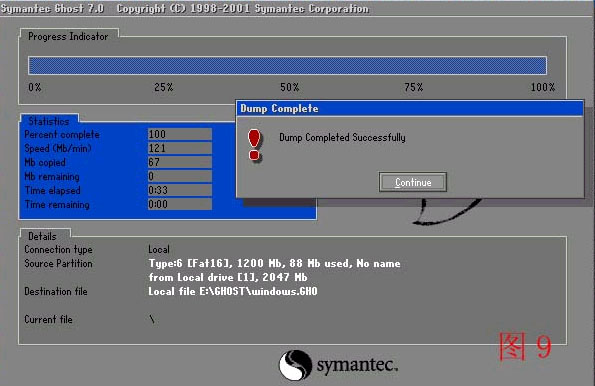 手動ghost教程圖解圖八 此處是提示GHOST根據您的指示 已經備份完畢 回車退出 以上就是小編帶來的手動ghost教程圖解了。相信這篇教程能很好的幫助大家解決手動ghost這個問題了。看完了小編的教程以后是不是很容易就掌握了這個解決方法了呢。感覺小編的教程還不錯的話可以跟身邊的小伙伴一起分享小編的教程哦。 硬件是實在的,有模有樣的。軟件是程序性的。是一系列的指令。有了軟件,硬件才會實現更豐富的功能。 |


